レタッチをする上で重要な項目の白レベルとハイライト、黒レベルとシャドウ。視覚的に違いが分かりにくいですが、明確に違いがあります。
そこで今回は、なるべくヒストグラムなどを使って違いをわかりやすく初心者の方向けに説明していきます。
レタッチを上達したい人必見の内容です。
この記事で学べること
・白レベルとハイライトのレタッチでの使い方
・黒レベルとシャドウのレタッチでの使い方
白レベルとハイライト、黒レベルとシャドウの違いを初心者向けに簡単解説
ポイントはこんな感じです。調節できる範囲が違うことがわかると思います。
- 白レベル
- ハイライト
- 黒レベル
- シャドウ
→画像''全体''の明るい部分
→画像の明るい部分
→ 画像''全体''の暗い部分
→ 画像の暗い部分
レタッチに絶対必要な「ヒストグラム」の知識
白レベル・ハイライトと黒レベル・シャドウの関係を解説するために必須な知識であるヒストグラムを簡単に説明します。ヒストグラムは、Lrで言えば右上の赤枠で囲った部分です。
多くの方がレタッチする際には、PC、スマホを使用する方も多いと思います。その際、ディスプレイや周りの照明環境等によって、写真の見え方が変わることがとても多いです。
代表的な例で言えば、WindowsとMacではMacの方が色再現性が高く、映像・写真をやるにはMacをお勧めする方が多いです。
なので、できる限りディスプレイを見るのではなく、ヒストグラムを見てレタッチする必要があります。
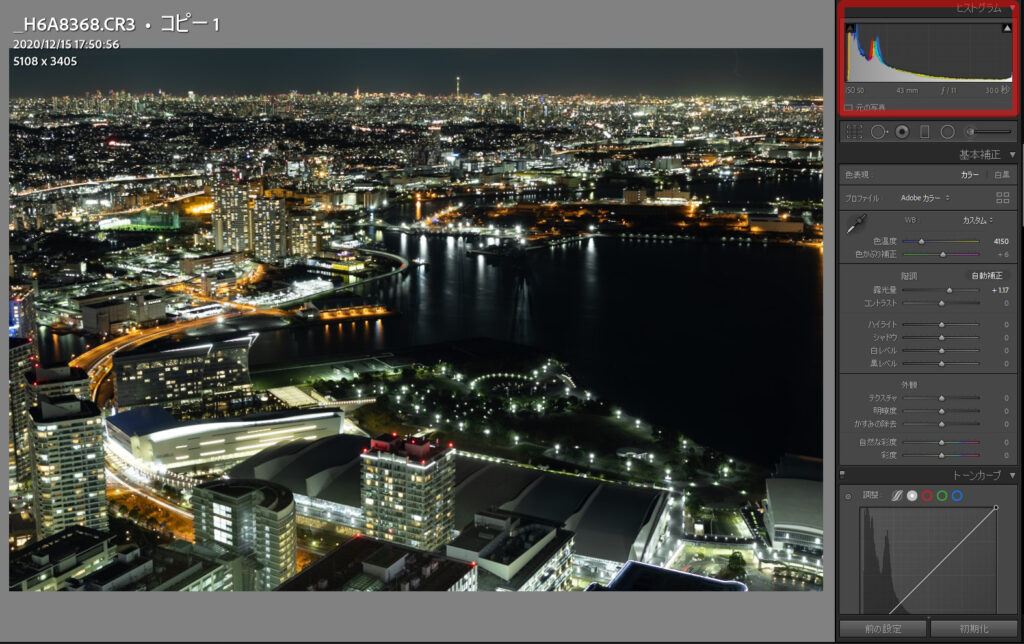
もちろん最初からできる必要はないですし、絶対見てレタッチをやならなきゃいけないものではないですが、クオリティを向上させるには必ず必要な技術ですので、ぜひ挑戦してみてください。
白レベルとハイライトの違い
ヒストグラムにカーソルを合わせ、表示される領域を見るとこんな感じです。そもそも場所が違うのが分かると思います。
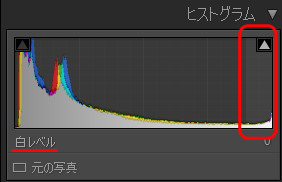
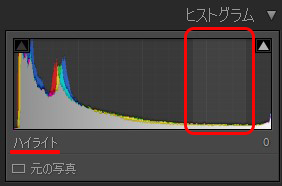
白レベル
→画像''全体''の明るい部分のみの最大値の調節。 (ちなみに露光量のバーは暗部も同時に調節します。)
ハイライト
→画像の明るい部分のみを調節。(白飛びなどの修復に使います。)
画像で見てみましょう。
Lrの場合「Jキー」を押すと白飛びと黒潰れの箇所を赤と青で可視化してくれます。
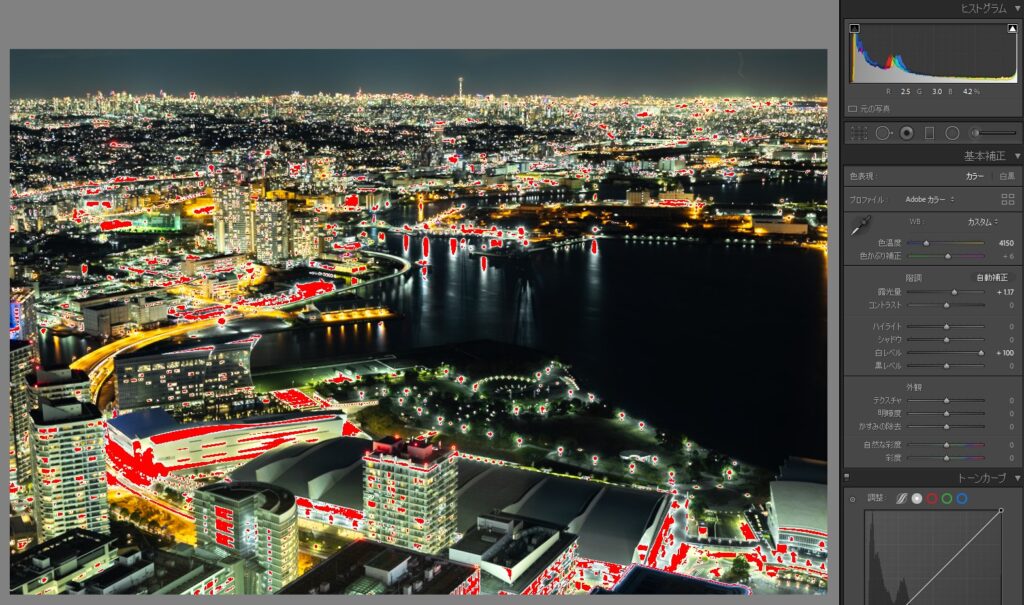

白レベルは全体的に明るくなりますね。使い所としては白レベルは全体の雰囲気を変化させるために使いますが、ハイライトは白飛びしてしまっている箇所の微調整などで使う機会が多いです。
例えば透明感のある感じに写真をレタッチしたい時やハイキーと言われるような明るいふわっとした写真作りには白レベルを高めに設定したりします。
この他にも便利なLightroomショートカットキーのまとめについても紹介しているので活用してレタッチ上手になってください!
(ちなみに、基本的にレタッチの際は白レベルは上げて、ハイライトは下げ、白飛びしないくらいまで明るさを調整するので、同時に同じ方向に動かすことはほぼないと思います。)
黒レベルとシャドウの違い
これも白レベルとハイライト同様、場所が違います。
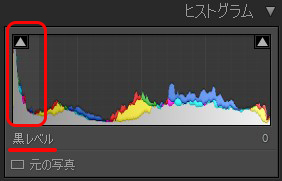
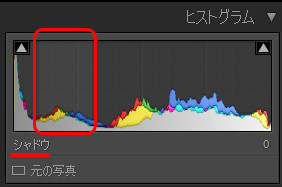
黒レベル
→ 画像''全体''の暗い部分のみの最大値の調節。
シャドウ
→ 画像の暗い部分のみを調節。


黒レベルは黒がより締まりますね。黒レベルとシャドウは毎回使うと言っても過言ではないものです。私がプリセットを制作した際にもめちゃくちゃ多用しました。
黒レベルを下げると全体にコントラストが生まれてクールな感じになりますし、カメラの性能上シャドウはものすごく調整可能な幅が広いので表現のためにものすごく重要です。
レタッチでの使い方
多くの方が同じ意見だと思いますが、基本的に「白レベル・ハイライト」「黒レベル・シャドウ」はパラメータを逆の動きをすると写真にコントラストが生まれやすくなります。(白レベルを上げたら、ハイライトを下げる/黒レベルを下げたら、シャドウを上げる)
黒レベルや白レベルを下げる/上げると全体が暗く・白くなりディティールが失われてしまいがちですが、そこでシャドウ・ハイライトで微調整してあげると写真として丁寧な作り込みができます。

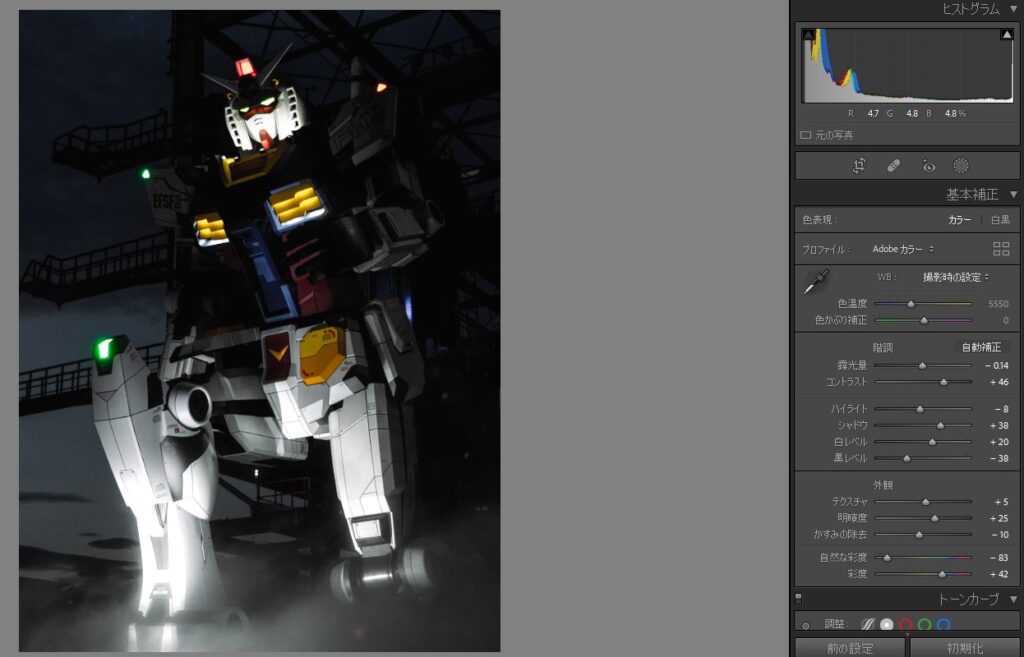
まとめ : イメージで覚えると記憶しやすい!
ココがポイント
・白レベル
→画像''全体''の明るい部分のみの最大値の調節
・ハイライト
→画像の明るい部分のみを調節
・黒レベル
→ 画像''全体''の暗い部分のみの最大値の調節
・シャドウ
→ 画像の暗い部分のみを調節
ちなみに言葉で覚えなくても、レタッチする際にどのようにスライダーを動かすと写真がどう変化するかをイメージで覚えておくだけでも十分だと思います。
以上で終わりです。最後まで読んで頂きありがとうございました!






